Подключить Видеонаблюдение от Ростелеком в
Услуги тарифа:
Видеонаблюдение
Дополнительно: Разрешение 1280х720 / Количество мегапикселей 1 /Угол обзора (горизонт.) 90°
Микрофон / Режим День/Ночь / MicroSD / Динамик
Внутренняя HD камера CS-C2SHW
Дополнительно: Разрешение 1280х720 / Количество мегапикселей 1 / Динамик 1
Внутренняя HD камера QVC-IPC-136W
Дополнительно: Разрешение 1280х720 / Количество мегапикселей 1 /Угол обзора (горизонт.) 94°
Внутренняя Full HD камера IPC8232SWC-WE
Дополнительно: Разрешение 1920х1080 / Количество мегапикселей 2 /Угол обзора (горизонт.) 108°
Внутренняя Full HD камера CS-C2SPW
Дополнительно: Разрешение 1920х1080 / Количество мегапикселей 2 /Угол обзора (горизонт.) 116°
Внутренняя Full HD камера DH-IPC-K35S
Дополнительно: Разрешение 2304х1296 / Количество мегапикселей 3 /Угол обзора (горизонт.) 100°
Внутренняя Full HD камера QVC-IPC-206W
Дополнительно: Разрешение 2304х1296 / Количество мегапикселей 2 /Угол обзора (горизонт.) 100°
Микрофон / Режим День/Ночь / MicroSD / Динамик
Внутренняя поворотная Full HD камера CS-C6SZW
Дополнительно: Разрешение 1280×960 / Количество мегапикселей 1,3 / Угол обзора (горизонт.) 92,5°
Уличная Цилиндрическая HD камера DS-I120
Дополнительно: Разрешение 1280×960 / Количество мегапикселей 1,3 / Угол обзора (горизонт.) 73,1°
Уличная Цилиндрическая HD камера DS-2CD2VC
Дополнительно: Разрешение 1280×960 / Количество мегапикселей 1,3 / Угол обзора (горизонт.) 92,5°
Уличная HD камера c Wi-Fi и сиреной СS-C3SHW
Дополнительно: Разрешение 1280х720 / Количество мегапикселей 1 /Угол обзора (горизонт.) 103°
Уличная Full HD камера c приближением UNV
Дополнительно: Разрешение 1920×1080 / Количество мегапикселей 2 / Угол обзора (горизонт.) 94°
Оставьте заявку на подключение, и мы свяжемся с Вами в течении нескольких минут
Время на прочтение
Причина, по которой я сделал систему видеонаблюдения дома, простая. Ребенок подрос, жене невероятно хотелось выйти на работу, пусть ненадолго. Но отдавать ребенка в садик еще рано. Так что мы наняли няню, а одним из инструментов контроля стала система видеонаблюдения.
Начал я с такого отступления, чтобы были понятны задачи, которые система должна решать:
- Наблюдение за людьми внутри помещения;
- Выделенное рабочее место оператора отсутствует;
- Удаленный доступ;
- Архивирование видео на срок не менее 7 дней;
- Максимальная экономия бюджета.

Выбор оборудования
Структурная схема, в общем-то простая, и большинство систем видеонаблюдения похожи.
- Четыре IP видеокамеры;
- Видеосервер (обычный компьютер, с софтом видеонаблюдения);
- Ethernet коммутатор, кабели связи и сопутствующее оборудование

Для начала я начал выбирать камеры. К сожалению, курс рубля сейчас такой, что почти все на рынке изрядно подорожало. Я даже рассматривал вариант покупки черно-белых аналоговых камер, и БУ-шного видеорегистратора. Покупать камеры на ebay или aliexpress было боязно, потому что стоят не так уж и мало, срок доставки в Екатеринбург около месяца, а также есть не иллюзорная вероятность купить «как бы мегапиксельную» видеокамеру с сенсором 320×240 и кривой экстраполяцией.
В итоге нашел на авито местного продавца, купил четыре цветные IP камеры с микрофонами. Тут же на месте проверил, тестовая картинка меня устроила.
Камеры — самый настоящий NoName от артели товарища Лляо. О производителе ничего не узнать ни по упаковке, ни по информации на камере. Поворотного механизма нет, инфракрасная подсветка есть. В темноте камера переключается в черно-белый режим. Потребление 1 ампер, напряжение питания 12 вольт. Поддержка PoE отсутствует.
Итак, для того чтобы камеры начали работать, им необходимо питание и интерфейсный кабель. Так как это IP-камеры, то видеоданные они передают по сети ethernet, а раз PoE отсутствует, то кабель питания необходимо отдельно прокладывать. Блок питания на 12 вольт у меня неожиданно нашелся, но на 1,5 ампера. Дополнительно купил еще один 3-амперный блок питания производства Motorolla.
У моего роутера есть всего два Ethernet порта, помимо WAN, так что пришлось купить отдельный коммутатор на 5 портов. Все это оборудование надо как-то скоммутировать, где-то расположить, так что попутно приобрел электротехнический шкафчик известной компании IEK с двумя DIN рейками. Шкаф я назвал ШВН, просто ради того, чтобы у него было хоть какое-то название. Шкаф не содержит никаких инструментов для записи и хранения видео, только питание и сеть.
Монтаж
Электрическую схему шкафа не делал, потому что схема простая, оборудования немного. На входе автомат, на случай КЗ. Розетку изначально не планировал, но блок питания коммутатора включается напрямую в розетку, так что пришлось добавить и ее. Все клемнники собраны из клемм WAGO просто потому, что были у меня в наличии. Один клеммник на 220В, на него расключены блоки питания и розетка. Другой клеммник на 12 вольт, на него расключены линии питания камер.
К сожалению, у меня не было концевых пластин, так что последняя клемма в кажом клеммном ряду перевернута. Перемычек WAGO тоже не нашлось, покупать не стал, сделал из провода. После сборки, разумеется, все цепи «прозвонил», проверил без нагрузки. Блок питания выдавал, почему-то не 12, а чуть меньше 10 вольт. Но мне этого достаточно было.
Если у кого-то возникает вопрос, зачем все это, шкаф, клеммы и все прочее — отвечу, что я противник «соплей» и «скруток». Клемма обеспечивает крайне надежный контакт, который с течением времени не разболтается, не рассохнется. Неважно, самозажимная клемма, или с зажимом «под болт», гарантированно хорошие контакты гарантированно избавляют от мыслей «а может там проводок отошел?».
Гибкие провода, жилы которых состоят из множества проводников, обязательно необходимо оконцевать. Наконечники тоже нашлись в хозяйстве. Если их нет — можно просто скрутить проводники и облудить. Если нет специального обжимного инструмента — можно или купить, хотя те же обжимники от WAGO стоят по 100 евро, или обжать пассатижами и затем прожать наконечник кусачками в нескольких местах. Получается не так надежно, но вырвать жилу из него мне все равно не удалось.
Итак, шкаф собран проверен, место установки выбрано. Для установки потребовалось пара дюбелей и саморезов. В связи с тем, что мне не нужна исключительная надежность, ИБП я не предусматривал. Все таки я делаю систему видеонаблюдения в доме, а не полноценную СОТ.
Места установки камер, приблизительно, я наметил. Две комнаты, коридор, кухня. Теоретически, камера позволяет настроить обзор по горизонтали и вертикали уже после установки. Крутится она хорошо, правда вручную. Но если ее изначально поставить в неудачное место, последующие настройки все равно дадут плохой результат. Поэтому одну камеру я решил использовать как тестовую.
Поставил ПО видеонаблюдения, настроил (о нем ниже), сделал временную «переноску» из витой пары и кабеля питания, расключил камеру, и пошел настраивать. В качестве обратной связи использовал планшет, на котором был запущен TeamViewer, который показывал сервер видеонаблюдения. Таким образом, в момент установки камеры я видел что она показывает, выбирал оптимальное место, делал разметку и переходил к другому месту установки.
В итоге, я нашел точные координаты мест установки 4 камер, зная что они будут показывать, еще до момента установки. В условиях большого объекта, конечно, так не сделать, поэтому иногда приходится перемонтировать камеры уже после запуска системы для лучшего обзора.
Моя ударная дрель не смогла пробить ни стены, ни потолок, так что пришлось позаимствовать перфоратор в дружественной мне компании. Перфоратор проделал дыры в панельных стенах и потолках как в масле, поэтому рекомендую не мучиться с маломощными «жужжалками». Покупать, конечно, не обязательно, а взять на прокат можно.
Монтаж кабеля я выполнил поверхностный. То есть просто по стенам. Разумеется, планировал установить пластиковые коробы и уложить кабели в них. Хотел давно, видео уже месяц работает, а короба не купил 🙂 Сказывается недостаток времени.
А если монтаж системы видеонаблюдения, да и вообще любой монтаж кабеля совмещается с ремонтом квартиры, я бы посоветовал скрытую прокладку в штробе. Работы это пыльные, но зато кабель будет полностью спрятан. Кабель в штробу лучше уложить в гофре. Иначе, если его случайно пробить, из гофры можно вытащить и новый пробросить, а наглухо заштукатуренный — вряд ли. Фотография с одной из строек.
Итак, камеры установлены, все соединения спрятаны в коробку. В коробке же уложен микрофон, который чуть-чуть выглядывает из одного сальника.
Монтаж полностью завершен. Переходим к последнему этапу.
Наладка и выбор софта
Все камеры имеют на борту вебсервер, с его помощью все настройки и производятся. Единственно, что мне категорически не понравилось, для того чтобы достучаться до камеры, пришлось добавить ее IP адрес в самые надежные узлы и разрешить установки неподписанных ActiveX компонентов. А также работать с камерами можно было только через Internet Explorer. Даже через браузер Edge в Windows 10, а также через его предыдущее воплощение Project Spartan в предрелизных сборках Windows 10, настроить камеры не удалось. Про Хром молчу.
Софт пробовал разный, и упор делал на бесплатное ПО, в итоге попробовал или попытался попробовать:
- VideoNet Prime
- SecurOS Lite
- Ivideon
- Trassir
- iSpy
- DS ControlPoint
- go1984
- AxxonNext
DS ControlPoint
Софт уважаемой компании Pelco. Не покупая лицензионные ключи, пользователь может воспользоваться этим продуктом для подключения 4-х IP-камер. Софт устанавливается долго, попутно устанавливает дополнительное ПО, в том числе MS SQL Server.Но что я только не пробовал, бесплатных лицензий я так и не увидел. Я переустанавливал ПО и компоненты, я обновил Windows 7 до Windows 10, не собираясь этого делать, просто от безысходности. Я заново установил Windows 7 как чистую систему, но и на ней не было бесплатных лицензий на 4 камеры. Я обновил чистую систему до Windows 10, но тоже ничего не произошло. Около трех дней я возился с ПО, устанавливал и переустанавливал, обновлял и удалял операционные системы, но DS ControlPoint категорически не хотел мне давать бесплатную возможность подключить 4 камеры.
Особым тонким издевательством DS ControlPoint надо мной был тот факт, что на виртуальной машине он совершенно спокойно разрешал подключить 4 камеры бесплатно. Наши люди в технической поддержке Шнайдер Электрик пожимали плечами. В итоге я плюнул и начал пробовать другой софт.
Ivideon
Я был приятно удивлен удобством и возможностями. Установил серверную часть, камеры все нашлись автоматом, приложение для iOs удобное.
Что плохо, так это ограничения бесплатной версии. Не покупая тарифный план, можно использовать 2 камеры. Дополнительные камеры можно подключить, на момент написания статьи, за 600 рублей в год. С одной стороны это недорого. Но мне пришлось покупать бы не 2, а 3 лицензии. Потому что ivideon нашел USB вебкамеру, которую невозможно было удалить из конфигурации сервера и которая входила в число 2-х бесплатных камер. Итого, для моей системы получалось 1800 рублей в год.
С одной стороны, бывает на кофе я трачу в месяц больше, с другой стороны — сам же выдвинул требования к минимальному бюджету.
SecurOS Lite
В бесплатной версии можно использовать 4 видеокамеры. Для моих требований это подходит. Автоматический поиск не помогал, вручную удалось настроить их, когда указал производителя «Dahua». :-)Со звуком до сих пор толком не разобрался. Видео пишет хорошо, экспортирует тоже. Что плохо — удаленный доступ только при условии покупки дополнительного платного модуля. Так что пришлось пользоваться TeamViewer-ом.Но в итоге я выбрал именно SecurOs Lite.
Архив на неделю весит около 150 Гб, видео записывает по движению.
VideoNet Prime
Очень легко настраивается, определяет все камеры. Бесплатно, можно использовать 16 видеокамер и 1 сервер. Даже не помню, почему он мне не понравился. В принципе, все удобно было, но SecurOs Lite удобнее оказался. Разве что одна камера иногда отваливалась, показывала красное окно со словами ошибок, потом связь восстанавливалась.
Trassir
Софт очень известный, и я был уверен, что бесплатный. Но бесплатный он, лишь при покупке камеры или другого железа. Изощряться и пробовать разные уловки не стал.
Go1984
Лет 10 назад пробовал его. А сейчас не удалось, под Windows 10 работает, наверное. В процессах файл висит, ресурсы потребляет, но интерфейса я не увидел. Допускаю, что не работало ПО из-за несовместимости с каким-то продуктом из зоопарка программ на рабочем ноуте. А пробовать на чистой системе сервера домашнего я не стал.
AxxonNext
Комплекс, казалось бы, мощный. Однако нормально заработать не смог на моем сервере. Не смог увидеть камеры ни в автоматическом, ни в ручном режиме.
ISpy
Не самый удобный софт, да еще и в бесплатном режиме доступ возможен только из ЛВС. Продолжать опыты не стал.
Резюме
Недостатки построенной системы:
- Невозможность масштабирования (все порты коммутатора заняты, SecurOs не позволит подключить больше камер);
- Камеры дешевые, как себя поведут через полгода — неизвестно. Софт в них совершенно непонятный, не исключено, что на китайский сервер какой-нибудь по VPN сливает видео из моей квартиры :-);
- Бюджет минимальный;
- Созданная система решает задачи, которые я перед ней поставил. Есть архив, есть, не самый удобный, но все таки удаленный доступ. При хорошем канале TeamViewer дает приличную картинку, ну а при необходимости поднять архивы — я смогу включить телевизор, который подключен к серверу, как к медиацентру.
Ниже привожу стоимость материалов и оборудования, за исключением сервера видеонаблюдения. Желтым выделены позиции, которые я не покупал, и которые нашлись в закромах. Так что мой бюджет в строке Итого*.
Видеонаблюдение с использованием смартфона — плюсы и минусы

В некоторых приложениях есть функционал, который превращает смартфон в видеокамеру и в этой статье мы хотели бы разобрать плюсы и минусы такого решения.
Естественно что такой подход не заменяет полноценные системы видеонаблюдения, однако во многих случаях именно такое решение может быть более предпочтительнее других.
Об уязвимости стандартных IP камер, особенно бюджетных, написано немало статей, в том числе и на Хабре.
Можно порекомендовать вот эту и эту.
Основная проблема IP камер с точки зрения безопасности это то, что камера по сути является сервером, который смотрит в интернет с определенного адреса и по определенному порту.
Также стоит упомянуть о решении — видеонаблюдение на смартфоне, которое использует Android Webcam Server — простое приложение, которое транслирует видеопоток со встроенной камеры смартфона в интернет.
Такие приложения также подвержены взлому по вышеописанному принципу.
В большинстве IP камер есть возможность трансляции аудио канала — в камере есть динамик.
Этим часто пользуются хакеры — они часто пугают своих жертв, воспроизводя различные звуки через камеру.
Появились даже целые каналы в youtube, которые ведут записи таких взломанных камер со звуком, в которых они издеваются над ничего не подозревающими пользователями.
Например, Cam Prank:
В отличии от всех подобных решений наше приложение (мессенджер с функцией видеонаблюдения) разработано совершенно по другому принципу.
Во-первых, все видеонаблюдение живет в экосистеме мессенджера, т. е. нельзя просто взять и просканировать IP адреса и порты — это ничего не даст.
Во-вторых, весь видео и аудио поток шифруется.
Энергонезависимость
Как правило, большинство бюджетных IP камер не имеет аккумулятора или батареи, соответственно при проблемах с электроэнергией они работать не будут.
Встроенная батарея в смартфоне позволяет сохранять работоспособность до суток в случае использования приложения для видеонаблюдения.
Уже установленный модуль 3/4G для доступа в интернет
В основном все IP камеры используют Wi-Fi соединение.
В ряде случаев, например если владелец хочет использовать видеонаблюдение на удаленном объекте, где нет инфраструктуры (дача, удаленный склад, гараж, автомобиль), необходимо дополнительно ставить какой-нибудь роутер для преобразования мобильного интернета в вайфай.
А роутеры имеют склонность к зависанию.
Для таких случаев приложение на смартфоне уже имеет ¾ G модули и умеет переключаться с Wi-Fi на мобильую сеть передачи данных и обратно с сохранением работоспособности.
Возможность получение геопозиции удаленного объекта видеонаблюдения
В приложении есть функция удаленного получения координат от объекта с установленным видеонаблюдением — это может быть полезно если объект может находится в движении — например автомобиль, контейнер, домашнее животное и т. д.
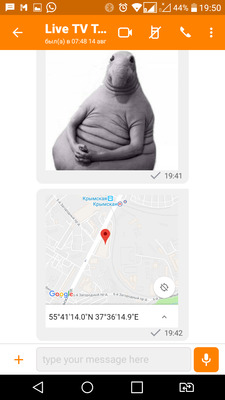
Стандартное подключение солнечной батареи или дополнительного источника питания большой емкости

Разнообразие устройств, на которых может быть запущена система видеонаблюдения
— на приставках Андроид ТВ (необходимо подключить USB камеру со встроенным микрофоном если нужен звук)

— на смартчасах с полноценным Андроидом (типа LemFo):

— на смартфонах с размером с кредитную карту:

— на пыле/влаго защищенных смартфонах маленького размера:

Низкая себестоимость решения
Здесь два момента — во первых наверняка у многих есть вполне работоспособные старые смартфоны, которыми уже никто не пользуется и которые можно задействовать для видеонаблюдения.
Во-вторых, сейчас можно купить новые бюджетные смартфоны за 25-30$.
Стоимость немного выше чем обычные IP камеры, но следует учесть что в эту сумму уже входят модуль ¾ G, батарея и 2 камеры с довольно неплохим разрешением.
Но скоро появится функция фотографирования с камеры по расписанию.
Нет детектора движения
Есть определенные идеи, как сделать хороший детектор, но это пока в разработке.
Нет ИК подсветки для ночных съемок
И в заключение — небольшая инструкция, как настроить такую систему видеонаблюдения.
2. Теперь необходимо «подружить» эти 2 устройства, чтобы они могли коммуницировать друг с другом.

Отправляем запрос и подтверждаем его с другого телефона.

3. Выбираем камеру, с которой будет транслироваться видеопоток.
Заходим в настройки Live TV в том смартфоне, который будет стоять на объекте наблюдения.
Если вы планируете использовать старый смартфон со слабым процессором, рекомендуем выбрать фронтальную камеру — у нее меньше разрешение и процессору будет легче.
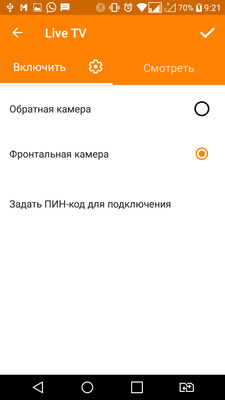
4. Открываем доступ к камере.
В настройках есть 2 режима — разрешить доступ только определенным пользователям, которых мы авторизовали ранее в п.2:
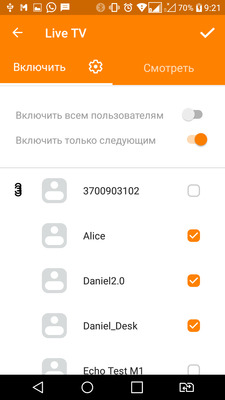
Второй режим — открытая трансляция, т. е. любой пользователь M1 Messenger может смотреть видео.
Перед включением такого режима делается сообщение о том что камера будет доступна всем:

Все доступные камеры отображаются в списке Live TV:

По тапу будет открываться видеопоток.
Посмотреть онлайн видео можно на тестовом аккаунте Live TV Test Stream — доступ открыт всем.
Также можно посмотреть небольшой ролик, в котором описан процесс установки видеонаблюдения в автомобиль:
Подключение аналоговых камер к телефону напрямую невозможно. В этом случае придется изрядно повозиться, да и целесообразность такого сопряжения весьма спорна. О том, как можно подключить видеонаблюдение к телефону, вы узнаете из нашего материала.
Общие сведения о подключении видеонаблюдения к телефону
Благодаря современному ПО цифровые видеокамеры могут быть подключены к любому устройству: от смартфона до планшета для удаленного контроля. Достаточно часто возникает вопрос: как подключить камеру видеонаблюдения к телефону?
Системы видеомониторинга бывают двух типов:
- аналоговые;
- цифровые.
Устройства первой группы передают видеосигнал на расстояние в пределах километра по коаксиальному кабелю без значительного ухудшения качества изображения. Для перевода обычного сигнала в цифровой необходимо сложное и дорогое оборудование. По этой причине подобные комплексы не применяются частными лицами и встречаются только на предприятиях.
Наиболее подходящим вариантом для домашнего видеонаблюдения являются IP-видеокамеры, использующие интернет-протокол или IP. Речь идет о цифровой технике, оснащенной мощным процессором и встроенным сетевым интерфейсом. Она способна транслировать данные в формате TCP/IP по компьютерным сетям.
Преимущества и недостатки подключения видеонаблюдения к телефону
Удаленное видеонаблюдение через телефон становится наиболее рациональным подходом, если невозможно следить самостоятельно за безопасностью объекта, либо воспользоваться услугами охранной организации. Кроме того, слежение при помощи телефона обходится дешевле и является достаточно удобным.
Решение подключить камеры видеонаблюдения к телефону через интернет имеет следующие достоинства:
- Обеспечивает мобильность, ведь пользователю системы не нужно постоянно сидеть перед стационарным монитором, он может быстро заглянуть в смартфон.
- Позволяет экономить время, что очень важно для занятых людей. Чтобы увидеть, что происходит в помещении, пользователю нужно только зайти в приложение.
- Экономит деньги – не требуется нанимать охрану, поскольку с помощью мобильного телефона можно легко следить за помещением.

10 шагов, которые помогут
выбрать добросовестного подрядчика
Поможет сохранить
бюджет и уложиться в сроки проекта
Уже скачали 11 507

Минусы использования цифровых систем видеонаблюдения:
- Бесполезны, если нет быстрого интернета. Сегодня большинство телефонов работает с 3G. Проблема в том, что информация не всегда обрабатывается достаточно быстро. На экране может отображаться ошибка при отсутствии качественного соединения.
- Приложение занимает много места в памяти гаджета, что не всегда удобно.
- Быстро разряжают аккумулятор телефона, перегружая его, если долго следить за помещением онлайн. Чтобы не прерывать работу приложения, нужно всегда иметь при себе зарядное устройство.
Нюансы использования систем видеонаблюдения с телефонами
Сегодня многие интересуются, как подключить систему видеонаблюдения к телефону и получать изображение онлайн.
Чтобы собрать полноценную систему слежения, необходимы:
- камера;
- смартфон;
- выход в Сеть;
- приложение.
Система не спасет от злоумышленников, но некоторые из них могут отказаться от попытки проникновения, заметив камеру. Скрытые камеры позволяют собрать наиболее полную информацию о внешности преступников для предоставления правоохранительным органам, а значит, и основания для задержания. Дело в том, что видео-доказательства считаются неопровержимыми.
Работа систем видеонаблюдения, подключаемых к телефону, имеет ряд нюансов:
- Качество изображения определяется качеством связи. На монитор компьютера или ноутбука данные поступают с высокой скоростью и имеют хорошее разрешение. Со смартфонами все иначе, так как изображение зависит от качества Интернет-соединения: чем оно хуже, тем более размытой будут картинка и запись. Иногда бывает сложно рассмотреть детали. Чтобы зафиксировать лицо преступника или нарушение закона, важно грамотно организовать процесс, если вы решили подключить видеонаблюдение к телефону с «андроид» или иной операционной системой.
- Приложение стабильно работает при минимальном расходе батареи, а это дает возможность достаточно долго следить за тем, что происходит в помещении.
- Работа всей системы зависит от характеристик смартфона. Современные гаджеты обладают высоким разрешением экрана, быстродействием, подсоединяются к быстрому мобильному интернету и позволяют подключить камеру видеонаблюдения к телефону через Wi-Fi.
- Можно сохранять и повторно просматривать отснятое, тогда как большинство программ используются, только чтобы следить в онлайн-формате.
Собираясь перейти на удаленное наблюдение через смартфон, нужно быть готовым к низкому разрешению изображения, ведь данный показатель зависит от технических особенностей экрана. Кроме того, важна скорость интернета: нормальное изображение обеспечивается при 5 – 20 Мбит/сек. При использовании 3G-интернета есть вероятность торможения трансляции.
Способы подключения видеонаблюдения к телефону
Когда все готово, вы подключаетесь через мобильное приложение, например «XMeye», или интернет-браузер на статичный IP- адрес. Далее роутер, в соответствии с заданными при пробросе портов правилами, перенаправляет вас на регистратор или камеру, и вы пользуетесь системой наблюдения.
AHD/TVI/аналоговая камера
Наибольшей популярностью пользуются следующие программы:
Приложение «IP Cam Viewer Lite»
Взаимодействует с IP-камерами для удаленного наблюдения и охраны. Подходит для подключения Wi-Fi-камер от «Dahua» и иных компаний, поддерживает более 1600 видов устройств, включая оборудование типа NVRs and DVRs. Также здесь предусмотрена поддержка протоколов RTSP, ONVIF, MMSH.
Как в этом случае подключить телефон к видеонаблюдению через приложение? Вам потребуется:
- кликнуть кнопку «+» в основном интерфейсе, чтобы добавить устройство;
- выбрать тип камеры – в большинстве случаев подходит первый вариант «Camera IP, DVR, NVR»;
- ввести параметры самостоятельно, либо найти гаджет при помощи кнопки «Find»;
- вписать имя пользователя, придумать пароль, чтобы ограничить возможность доступа к информации с камер;
- нажать «Test» и подтвердить действие.
Это все, камера добавлена в список устройств. При необходимости вы можете вернуться, чтобы подключить другое оборудование.
Основные параметры и настройки камеры указаны на стикере со спецификациями (располагается на коробке), в руководстве пользователя либо на самой камере. В последнем случае все сведения содержатся на крепежной крышке, под ней или на наклейке. После того как получилось подключить видеонаблюдение к телефону, некоторые пользователи жалуются на отсутствие звука в программе. Дело в том, что весь список функций поддерживает лишь версия приложения «Pro».
Приложение «iCamViewer»
Создано для подключения IP-камер и отличается от первого приложения более удобным в использовании интерфейсом. Так, пользователь может переключаться между удаленными устройствами при помощи свайпа в сторону. Правда, настройки здесь немного сложнее:
- подключить смартфон к Wi-Fi-сети, с которой работают компьютер и камеры;
- открыть приложение, нажать кнопку в нижней панели с изображением фотоаппарата;
- кликнуть «+» в верхней части экрана, чтобы добавить камеру;
- подтвердить установку, нажав «Done», после чего изображение с камеры появится на экране вашего гаджета.
Приложение хорошо взаимодействует с «iPhone», тогда как попытки подключить видеонаблюдение к телефону на «Android» вызывают сложности. Если смартфон не находит камеру, выберите другие номера хостов.
Приложение «IP Camera Viewer»
Это хороший вариант, если вы задумались, как подключить уличное или домашнее видеонаблюдение к телефону, и собираетесь использовать IP-камеры. Важным нюансом является работа программы по FTP-протоколу. По словам разработчика, можно хранить записи без ограничений по объемам, так как трансляция с IP-камеры попадает в облако, к которому пользователю нужно подключиться.
Существенным недостатком приложения считается платная подписка – за месяц использования придется отдать $1.50, а бесплатный тестовый период длится неделю.
Чтобы подключить приложение, нужно:
- пройти регистрацию на сайте разработчика, предварительно проверив, поддерживает ли система ваше устройство – есть вероятность, что сервис не сможет корректно взаимодействовать с вашей моделью;
- установить приложение на смартфон;
- зайти в «Account» в нижнем меню на основном экране;
- авторизоваться;
- открыть вкладку «Camera» – здесь будут показаны устройства, подключенные к FTP-серверу.
Достоинством данного приложения является открытая база камер по всему миру, трансляция с которых начинается, как только вы открываете программу.
Если вы хотите получать изображение онлайн, не стоит надеяться на высокое качество, поскольку оно зависит от сотовых сетей. В большинстве случаев приходится отказаться от детализации ради корректного отображения видео, так как невозможно подключить видеонаблюдение к телефону по Wi-Fi или 4G. Вот почему рекомендуется, в первую очередь, побеспокоиться о качестве интернета, планируя вести мониторинг при помощи смартфона.
Если вы сомневаетесь, что сможете без проблем смотреть видео, лучше выбрать формат оповещений с фотографиями. Также стоит задуматься об использовании облачного сервиса для сохранения видео в архиве, если записи не остаются на компьютере, к которому подключена камера.
Онлайн-видеокамеры на сегодняшнем этапе развития общества играют весомую роль. При их помощи можно решать большое количество задач в различных направлениях. Каждый сможет получать актуальную информацию с того места, где они установлены. Теперь тарифные предложения присутствуют и у Ростелеком, которые отличаются некоторыми положительными качествами.
Для начала использования услуг Ростелеком, достаточно осуществить покупку на официальном сайте провайдера, после чего ждать доставку оборудования курьером. Процесс занимает считанное время, чтобы не оставлять пользователя без необходимого.
Полученное устройство устанавливается даже начинающимся пользователем. В комплект входит блок питания вместе со шнуром, длиной три метра. Настройка онлайн камеры очень простая за счет приятного для использования интерфейса. Достаточно следовать отраженным пунктам и все будет выполнено верно.
Онлайн камеры Ростелеком могут быть доступны в любом месте и устройстве. Это может быть веб-браузер на компьютере, скачанное приложение с Google Play или AppStore. Главное, чтобы при этом был доступ к интернет-соединению. Оборудование может располагаться в собственной квартире в Москве, а просмотр осуществляется во время командировки по странам Европы. Он не будет зависеть от местонахождения клиента.

Порядок подключения видеонаблюдения от Ростелеком
От пользователя потребуется только выбрать места, где будут устанавливаться онлайн-камеры. После этого осуществляется их подключение к сети питания, и производиться настройка интерфейса. В качестве органа управления устройством может выступать мобильное приложение, которое предварительно скачивается с «магазина», в зависимости от программного обеспечения мобильного девайса (AppStore или Google Play). Не потребуется при этом вызывать монтажников и инженеров на дом. Дом с онлайн-камерами от Ростелеком становится по-настоящему умным, который будет передавать всю информацию клиенту.
Имеются некоторые особенности, активации видеонаблюдения. Должен присутствовать интернет-доступ со скоростью передачи данных не ниже 512 Кбит/сек. После подключения онлайн камеры от Ростелеком в сеть, следует дождаться соответствующего звукового сигнала, который укажет на начало работы. Имеющаяся лампочка на устройстве должна загореться красным цветом и при этом мигать. Процесс занимает порядка двух минут. Ведь первоначально лампочка будет синего цвета.

Светодиод видеокамеры может означать, что происходит включение. В таком случае он будет гореть красным цветом. Если это синий – выполнено подключение к сети, красное мигание – ожидание подключения по Wi-Fi.
Стоит напомнить о том, что получаемые видеозаписи могут храниться определенное время. Архив позволит просматривать записи, которые были ранее.
Подробнее об услуге видеонаблюдение.
Сброс настроек
Определенные моменты могут привести к тому, что потребуется осуществить сброс настроек онлайн камеры от Ростелеком. В таком случае следует воспользоваться последовательными действиями:
- Выключить камеру из сети, после чего выждать несколько секунд.
- Нажимается кнопка Reset сзади, осуществляется подключение к сети с удержанием ее. Когда все выполнено, следует подождать еще 10 секунд, после чего отпустить.
- Первые две минуты светодиод будет гореть разными цветами, указывая на режимы, а спустя еще две минуты он замигает красным.
- Если состоялся звуковой сигнал. Он указывает на то, что сброс настроек осуществлен и ожидается подключение посредством Wi-Fi сети. В противном случае следует повторить указанные выше действия.
Особенности тарифных планов
Если приобрести камеру Ростелеком полностью за 4 990 рублей сервис «Видеонаблюдения» будет предоставлен бесплатно пользователю на протяжении первого года использования. Данный тариф будет включать в себя запись архива в течение семи дней, а также возможность хранить видеофрагменты от клиента. Трансляция будет осуществляться онлайн в скачанном мобильном приложении, а также при использовании web-кабинета пользователя.
Каждый сохраненный клип может храниться при продолжительности не более 30 минут. При этом их количество ограничено пятью. Кроме этого можно воспользоваться функцией создания скриншотов видео, а также клипов формата mp4. Чтобы получить все эти преимущества, следует обратиться в офис провайдера за приобретением оборудования до конца мая 2018 года. Когда будет завершена годовая промо-акция, ежемесячная стоимость составит всего 300 рублей.

Когда пользователь Ростелекома имеет домашний интернет или совершает подключение к нему, он может воспользоваться пакетом услуг «Видеонаблюдение + камера». Акция продлиться 24 месяца, в течение которых следует производить плату по 300 рублей. Это своего рода рассрочка, в течение которой никаких изменений тарифного плана производить будет нельзя. Начиная с 25 месяца, цена никак не поменяется, но при этом абонент получит возможность самостоятельной корректировки тарифа в том направлении, которое ему будет интересно.
Обратная связь
В процессе использования онлайн камеры от Ростелеком, у пользователя могут появляться определенные вопросы. Чтобы с ними всеми разобраться, можно воспользоваться формой обратной связи на официальном ресурсе провайдера. Для этого заполняются все отображаемые на экране пункты, после чего нажимается кнопка «Отправить».
Если нет желания ждать ответа от специалистов, можно найти ответ самостоятельно. С этой целью и создан специальный раздел.

Часто возникающие вопросы
Стоит рассмотреть список возникающих вопросов от пользователей при использовании онлайн камеры
- Где приобрести оборудование? Можно выбрать вариант в интернете – ресурс smarthome.rt.ru. Кроме этого можно обратиться в центр продаж или офисы обслуживания клиентов. На сегодняшний день такая возможность открывается в Москве и Санкт-Петербурге. Скоро это откроется в Краснодаре, Екатеринбурге.
- Где просмотреть серийный номер камеры? Его можно найти с обратной стороны устройства над разъемом, куда подключается кабель питания. Всего в нем 9 цифр.
- Какое количество камер можно привязать к аккаунту? Столько, сколько пользователю будет необходимо. Но при этом будет отсутствовать возможность одновременного просмотра сведений с каждой камеры. На экране будет отображаться только стоп-кадр с ним.
- Почему не подключается камера? Здесь важно проверить основные пункты и требования для полноценного функционирования оборудования. Это подключение к сети, частота 2.4 GHz для Wi-Fi, действительность подключения к интернету, ввод QR-кода.
Информация в статье актуальна на 24 марта, 2023
Видеонаблюдение Ростелеком – это одна из самых популярных услуг для дома, которая входит в систему «Умный Дом». Благодаря домашним и уличным видеокамерам наблюдения можно контролировать 24 часа в сутки жилые помещения и придомовую территорию: частный дом, квартиру, дачу, подъезды, дворы и иную недвижимость.

Видеонаблюдение поможет следить за детьми, животными и другими людьми для безопасности и фиксации происшествий. В любой момент записи можно просматривать в «облаке» и сохранять себе на устройства.
Просматривать камеры онлайн можно в приложении через интернет, а все данные хранятся в облачном сервере Ростелекома. Сервис видеонаблюдения доступен не только физическим лицам, но и для бизнеса.
В статье – всё про видеонаблюдение Ростелеком, цена, тарифы, список камер, как подключить и отключить услугу, что входит в комплект, как установить видеокамеру, как управлять услугой.
Что это и как работает камера видеонаблюдения
Видеонаблюдение от Ростелеком – это услуга для физических лиц, которая при помощи технологий передаёт и записывает видео с видеокамер наблюдения, а абонент может в любое время просматривать его со своего смартфона или в компьютере.
Сферы применения камер видеонаблюдения Ростелеком:
Алгоритм подключения видеонаблюдения очень простой:
- Выберите тариф;
- Заключите договор с оператором;
- Установите видеокамеру;
- Подключите видеокамеру и смотрите её онлайн в любое время.
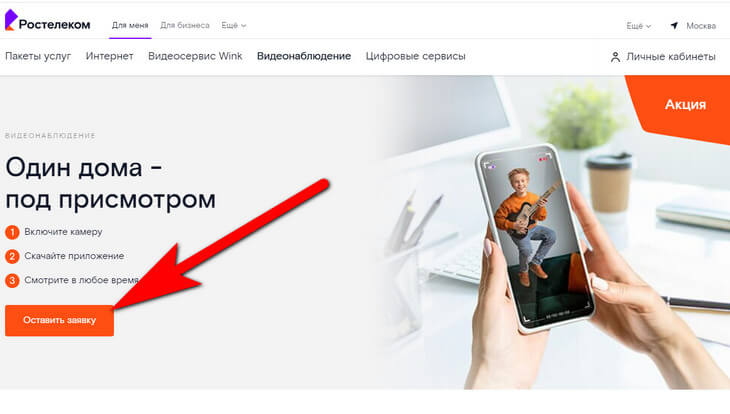
Преимущества услуги умного видеонаблюдения Ростелеком:
Чаще всего уличные внешние камеры Ростелекома устанавливают на территории частного дома. Система эффективно выявит и предупредит абонента при проникновении на участок злоумышленников. Да и наличие устройств часто спугивает преступников, что снижает риск ущерба владельцу коттеджа или дачи.
Иногда внешнее видеонаблюдение устанавливают на парковках, в гаражах, в подъездах. Но при любых условиях качественные камеры от провайдера фиксируют события с хорошим обзором и высокой чёткостью.
Рассмотрим, сколько стоит видеонаблюдение от Ростелекома для частного дома или квартиры.
Цена и тарифы
Цена в месяц на услугу видеонаблюдение напрямую зависят от объёма записи и длительности хранения данных на облачном сервере:
- Тариф «Запись событий» – видеокамера начинает запись только при срабатывании датчика движения, громких звуках в качество HD;
- Тарифы «Полная запись» и «Full HD+» – постоянно записывают видео с устройств и различаются только качеством картинки HD или Full HD+.
Для полноценной работы нужна подписка на облачное видеонаблюдение, которая позволяет:
- просматривать камеры онлайн в отличном качестве и без ограничений;
- следить за квартирой независимо от того, где находится абонент;
- получать на смартфон моментальные сообщения о сработанных датчиках движения или звука;
- выбирать необходимое количество дней для хранения записей.
Кроме этого Ростелеком предлагает выгодные пакеты услуг. Рассмотрим, что входит в комплект услуги видеонаблюдения Ростелеком (независимо, используются внешние или внутренние камеры). Для разных регионов России цены и названия тарифов могут немного отличаться.
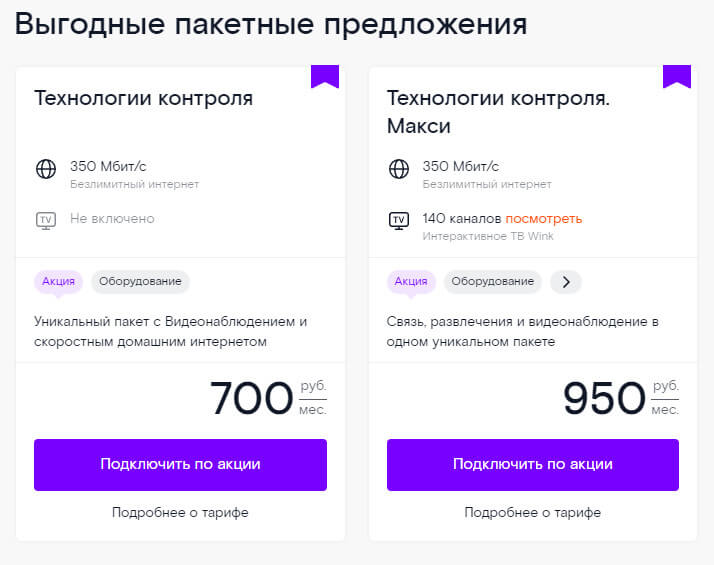
Технологии контроля
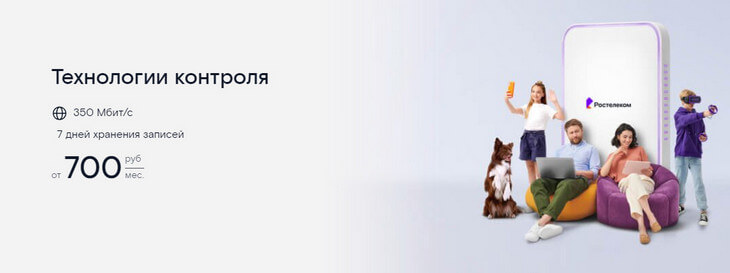
Стоимость тарифа от 700 рублей в месяц. В состав пакета входят следующие услуги и опции:
- Интернет. Скорость доступа до 350 Мб/с по сверхбыстрой технологии FTTb.
- Видеонаблюдение. Включено: внутренняя домашняя камеры, тариф «Полная запись», 7 дней хранения, облачный сервис хранения.
- Оборудование предоставляется в аренду, рассрочку или продаётся по полной стоимости:Wi-Fi роутер FTTx с Wi-Fi со скоростью сети более 100 Мб/с: аренда – 30 р./мес., рассрочка на год – 340 р./мес., рассрочка на 2 года – 170 р./мес., продажа – 4080 р.Видеокамера Standart: рассрочка на 2 года – 350 р./мес.Умная колонка Капсула: рассрочка на год – 1800 р. + 400 р./мес., рассрочка на 2 года – 1800 р. + 400 р./мес., продажа – от 5490 р.
- Wi-Fi роутер FTTx с Wi-Fi со скоростью сети более 100 Мб/с: аренда – 30 р./мес., рассрочка на год – 340 р./мес., рассрочка на 2 года – 170 р./мес., продажа – 4080 р.
- Видеокамера Standart: рассрочка на 2 года – 350 р./мес.
- Умная колонка Капсула: рассрочка на год – 1800 р. + 400 р./мес., рассрочка на 2 года – 1800 р. + 400 р./мес., продажа – от 5490 р.
- Дополнительные опции:Гарантия + – это бесплатная замена оборудования при наступления страхового случая (условия зависят от типа устройства): от 45 р./мес.Антивирус Kaspersky – от 99 р./мес.
- Гарантия + – это бесплатная замена оборудования при наступления страхового случая (условия зависят от типа устройства): от 45 р./мес.
- Антивирус Kaspersky – от 99 р./мес.
Технологии контроля. Макси

Цена тарифа от 950 р./мес. Что входит в состав услуги видеонаблюдение Ростелеком:
- Интернет, скорость 350 Мб/с по FTTb.
- Телевидение: Интерактивное ТВ Wink, пакет из 141 канала, просмотр на 5 устройствах.
- Видеонаблюдение. Включено: домашняя камера HD, тариф «Полная запись» с 7-ю днями хранения записей и тарифный план на хранение видео.
- Оборудование предоставляется только за плату:Wi-Fi маршрутизатор FTTx (Medium): аренда – 30 р./мес., рассрочка на год – 340 р./мес., рассрочка на 2 года – 170 р./мес., продажа – 4080 р.;TV-приставка Wink с поддержкой HD: аренда – 99 р./мес., продажа – 3990 р./мес.Видеокамера Standart: рассрочка на 2 года – 350 р./мес.Умная колонка Капсула: рассрочка на год – 1800 р. + 400 р./мес., рассрочка на 2 года – 1800 р. + 400 р./мес., продажа – от 5490 р.
- Wi-Fi маршрутизатор FTTx (Medium): аренда – 30 р./мес., рассрочка на год – 340 р./мес., рассрочка на 2 года – 170 р./мес., продажа – 4080 р.;
- TV-приставка Wink с поддержкой HD: аренда – 99 р./мес., продажа – 3990 р./мес.
- Видеокамера Standart: рассрочка на 2 года – 350 р./мес.
- Умная колонка Капсула: рассрочка на год – 1800 р. + 400 р./мес., рассрочка на 2 года – 1800 р. + 400 р./мес., продажа – от 5490 р.
- Дополнительные опции:Гарантия+: от 45 р./мес.Антивирус Kaspersky – от 99 р./мес.Мультирум – 1 р./мес.Скидка 25% на аренду и покупку фильмов на приставке Wink – 99 р./мес.6 VIP каналов (VIP Premiere, VIP Megahit, VIP Comedy, VIP Serial, Viasat Nature/History HD, Viasat Sport HD) – 150 р./мес.
- Гарантия+: от 45 р./мес.
- Антивирус Kaspersky – от 99 р./мес.
- Мультирум – 1 р./мес.
- Скидка 25% на аренду и покупку фильмов на приставке Wink – 99 р./мес.
- 6 VIP каналов (VIP Premiere, VIP Megahit, VIP Comedy, VIP Serial, Viasat Nature/History HD, Viasat Sport HD) – 150 р./мес.
Обзор камер видеонаблюдения Ростелеком
Готовые комплекты домашнего и уличного видеонаблюдения можно купить:
- на официальном .
- в магазинах электроники, в том числе онлайн;
- в любых центрах поддержки и обслуживания «Ростелеком» и «Онлайм».
Сколько стоит камера видеонаблюдения Ростелеком? Цены начинаются от 4990 руб., можно оформить рассрочку (только для пользователей интернета, ТВ или городского телефона). Аренда видеонаблюдения Ростелеком доступна по договорённости с оператором.
Уличные (внешние)
Такие видеокамеры должны работать 24 часа в сутки при любых температурах, их корпус должен быть защищён от попадания пыли и влаги, а также вандалов. Разрешение должно быть не менее 2 мегапикселей, а съёмка вестись в разрешении не менее 1080p.
Для ночного видеонаблюдения в устройство должна быть встроена мощная инфракрасная подсветка, позволяющая фиксировать на расстоянии не менее 20 метров. Оптимальный угол обзора составляет 70-140 градусов. Если он будет более широкий, то снизится чёткость.

Все уличные камеры видеонаблюдения Ростелеком имеют подключение чаще через интернет-кабель, а не вай-фай.
В таблице представлены все уличные видеокамеры, которые предлагает Ростелеком.
Внутренняя (домашняя)
Какие камеры относятся к внутреннему видеонаблюдению Ростелеком? Они имеют небольшой размер, микрофон и динамик, хорошее качество картинки, подключаются к сети Wi-Fi.
Wi-Fi камеры видеонаблюдения не обладают повышенной защитой от влажности и температурных перепадов.
Рассмотрим готовые комплекты камер Ростелеком и их основные характеристики.
Как подключить видеонаблюдение Ростелеком
Инструкция по подключению услуги видеонаблюдения Ростелеком:
- Откройте сайт rt.ru/videocontrol.
- Нажмите на кнопку Оставить заявку.
- Добавьте в корзину интересующую камеру (внутреннюю или уличную).
- Нажмите на кнопку Оформить заказ.
- Выберите способ приобретения устройства.
- Заполните поля: адрес, ФИО и телефон для связи.
- Можете сразу выбрать один из пакетов услуг, для этого нажмите на соответствующем тарифе кнопку Подключить по акции.
- Заполните заявку на подключение.
Личный кабинет
Пройдите регистрацию в личном кабинете:
Как подключить камеру в мобильном приложении по Wi-Fi
Как подключить видеонаблюдение Ростелеком к телефону:
- Также Умный дом доступен в web-версии в браузере на компьютере по адресу: lk.smarthome.rt.ru. Инструкция будет ниже.
- Авторизуйтесь или зарегистрируйтесь при помощи номера мобильного телефона.
- Осуществите вход в личный кабинет Умный дом.
- Выберите Добавить устройство.
- Подключите видеокамеру к питанию. Дождитесь, пока индикатор на устройстве не начнёт мигать красным светом.
- В приложении нажмите на кнопку Мигает красным.
- Выберите свою Wi-Fi сеть, введите пароль и нажмите Продолжить.
- Нажмите на пункт QR-код. Поверните экран с кодом к объективу камеры и ждите, пока не раздастся звуковой сигнал.
- В приложении нажмите на кнопку Код распознан.
- Укажите свои настройки и сохраните.
Также камеру можно подключить при помощи WPS. Код можно узнать на самом роутере или в панели управления маршрутизатором Wi-Fi.
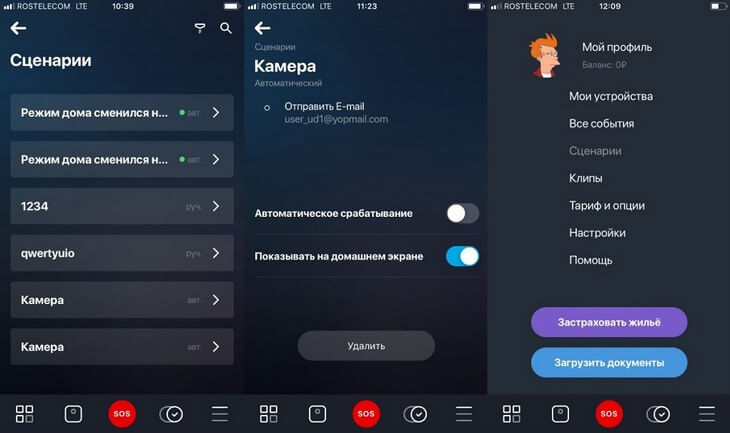
Если возникли проблемы при подключении камеры, то проверьте следующие настройки:
- Название и пароль Wi-Fi.
- Тип шифрования вай-фай должен быть AES, WPA
- Частота сети – 2,4 GHz.
Если настройки верные, но устройство Ростелеком не подключается, то выполните сброс видеокамеры к заводским настройкам и подключите её ещё раз.
